Ločljivost zaslona: kako spremeniti?
Danes bomo z vami preučili, kot je "ločljivost zaslona". Poglejmo, zakaj je to potrebno in ali ga je mogoče spremeniti.
Kaj in zakaj
Najprej bomo poskušali ugotoviti, kaj je resolucija zaslona in za kaj je potrebna. Tukaj lahko odgovorite na več načinov. Verjetno najbolj razumljiva in specifična bo sinonim za "lestvico". 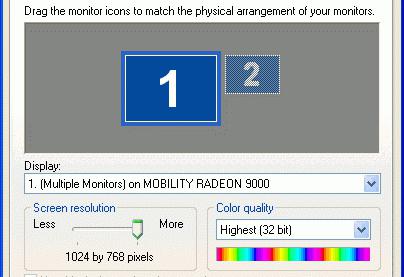
Dejstvo je, da je ločljivost zaslona tako imenovana velikost prikazanih grafičnih datotek v pikslih. Z drugimi besedami, obseg tega, kar vidimo z vami, ko delamo na računalniku. Večje kot so številke, manjše ikone. Če želite na namizje postaviti čim več bližnjic, bi morali imeti raje višje vrednosti.
Ločljivost zaslona lahko spremenite. Poleg tega je to mogoče v različnih aplikacijah in v nastavitvah samega računalnika. Poglejmo zdaj, kako se lahko ta parameter »prilagodi«, kot vam bo ustrezal.
V operacijskem sistemu
Zato najprej poskusimo z vami malo spremeniti nastavitve v našem operacijskem sistemu. To še posebej velja po ponovni namestitvi. Imate "čisto" Windows, ki je praviloma opremljen z velikimi ikonami. Ni zelo prijetno za oči, in uporaba računalnika ne bo zelo priročno. Torej, pomislimo o tem, kako povečati ločljivost zaslona.
Začnimo z vami, ko poskušamo spremeniti zadevni parameter v operacijskem sistemu Windows 7. V njem se to izvede v samo dveh klikih. Ne na "osem". Toda o tem bomo tudi govorili. Torej, poiščite katero koli prosto mesto na namizju in kliknite z desno miškino tipko.
Videti bi morali seznam z ukazi, ki jih lahko izvedete. Tukaj, na samem dnu, lahko najdete »Prilagajanje« in »Razširitev zaslona«. Verjetno ni tako težko uganiti, kje moramo pogledati.
Ko kliknete na želeni gumb, se pred vami pojavi okno. Pozornost bo morala nameniti točki "Resolucija". Tukaj poteka namestitev parametra. Kliknite na polje, desno od naslova pa se prikaže seznam razpoložljivih možnosti. Poskusite najti tisto, kar je primerno za vas. Tako je na primer 800 s 600 zaslon, na katerem boste imeli zelo velike ikone in 1200 x 720 - manjše in bolj udobne za oko. Poleg tega lahko najdete tako imenovane priporočene možnosti. To so optimalne nastavitve za vaš računalnik. Toda poglejmo, kako lahko spremenite ločljivost zaslona na Windows 8 in na primer v neki igri.

Windows 8
Mnogi uporabniki menijo, da je ta operacijski sistem nerazumljiv. In potem bo trajalo dolgo časa, da ugotovimo, kako ga uporabiti. Zato se naučimo, kako spremeniti ločljivost zaslona prenosnega računalnika ali računalnika, na katerem je nameščen operacijski sistem Windows 8. t
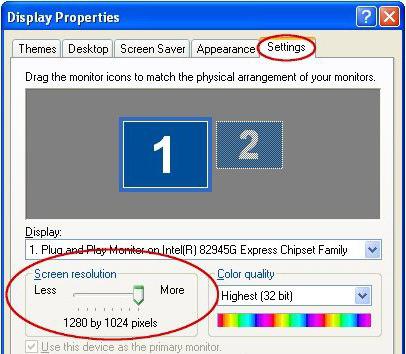
Torej, ko se znajdete na tako imenovanem začetnem zaslonu, odprite ploščo "Čar". To naredite tako, da kurzor miške premaknete na desno stran monitorja. Sedaj izberite "Nastavitve" in nato "Prikaz". Je v parametrih.
Videli boste okno, v katerem morate prilagoditi ločljivost zaslona s posebnim drsnikom. Preprosto izberite ustrezne možnosti in nato shranite spremembe. Najboljše od vsega, seveda, nastavite tiste vrednosti, ki so označene kot priporočene. Običajno jih določajo zmožnosti računalnika in velikost monitorja. Zato bodite posebej pozorni na te predmete.
Mimogrede, priporočena resolucija je pogosto dana prednost. Morda zato, ker nihče ne želi še enkrat eksperimentirati in morda so takšne nastavitve resnično optimalne. To je vse. Zdaj pa poskusimo ugotoviti, kako spremeniti ločljivost zaslona v igrah.
Igrače
Na koncu bi rad omenil eno zelo pomembno točko. Namreč, kako spremeniti ločljivost monitorja za udobno igro. Stvar je v tem, da lahko napačne nastavitve dolgo časa uničijo vtis projekta. 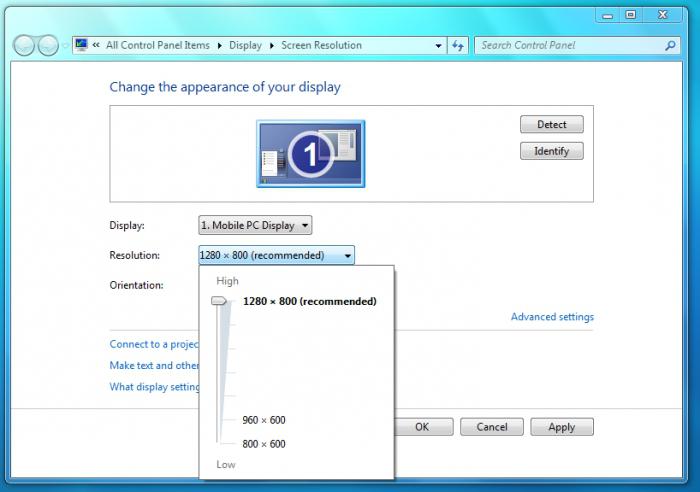
Praviloma se ta parameter nahaja v razdelku "Grafika". To je mogoče najti pred začetkom igrače (še posebej, če imate tako imenovani lansirnik pops up), in po (v možnostih), in med igro.
Spreminjanje in shranjevanje dovoljenj je enako kot v operacijskem sistemu. Zato se bo vaša igra samodejno ponovno zagnala (natančneje, slika se bo začela prikazovati takoj, ko jo nastavite). Po tem shranite nastavitve in nadaljujte igranje. Nič zapletenega.